Reklama na Facebooku to prawdziwy "must-have" w obecnych czasach. Każda firma, która poważnie myśli o promocji, powinna wykorzystać to narzędzie! Również Facebook stara się tworzyć coraz to nowsze i praktyczne rozwiązania dla biznesu. We wrześniu 2020 roku Facebook wprowadził aplikację pozwalającą na zarządzanie kontami firmowymi — Facebook Business Suite (wcześniej funkcjonował Menedżer stron).
Facebook Business Suite to zintegrowane rozwiązanie, które pozwala zarządzać kontami na Instagramie i Facebooku z jednego poziomu. Narzędzie to posiada sporo przydatnych i bezpłatnych funkcji dla biznesu.
Z poziomu tego rozwiązania możesz m.in.:
Aplikacja Facebook Business Suite dostępna jest zarówno na komputerach, jak i na urządzeniach mobilnych.
Reklamy na Facebooku można stworzyć z poziomu strony, w Menedżerze Reklam, jak i z poziomu Facebook Business Suite. Najbardziej zaawansowane możliwości oferuje konfigurator Menedżera Reklam, jednak dzisiaj chciałam ci pokazać, jak wykorzystać w tym celu Facebook Business Suite.
We wszystkich przypadkach rozpoczynamy od wyznaczenia celu biznesowego, czyli pokrótce tego, w czym ma nam pomóc reklama na Facebooku.
Facebook oferuje wiele typów reklam, ale nie wszystkie z nich będą dostępne na twojej stronie marki. Dlaczego? Dla przykładu, jeżeli nie masz wydarzeń na swojej stronie, Facebook nie będzie ci pokazywał możliwość ich promowania.
Reklama na Facebooku ma kilka typów:
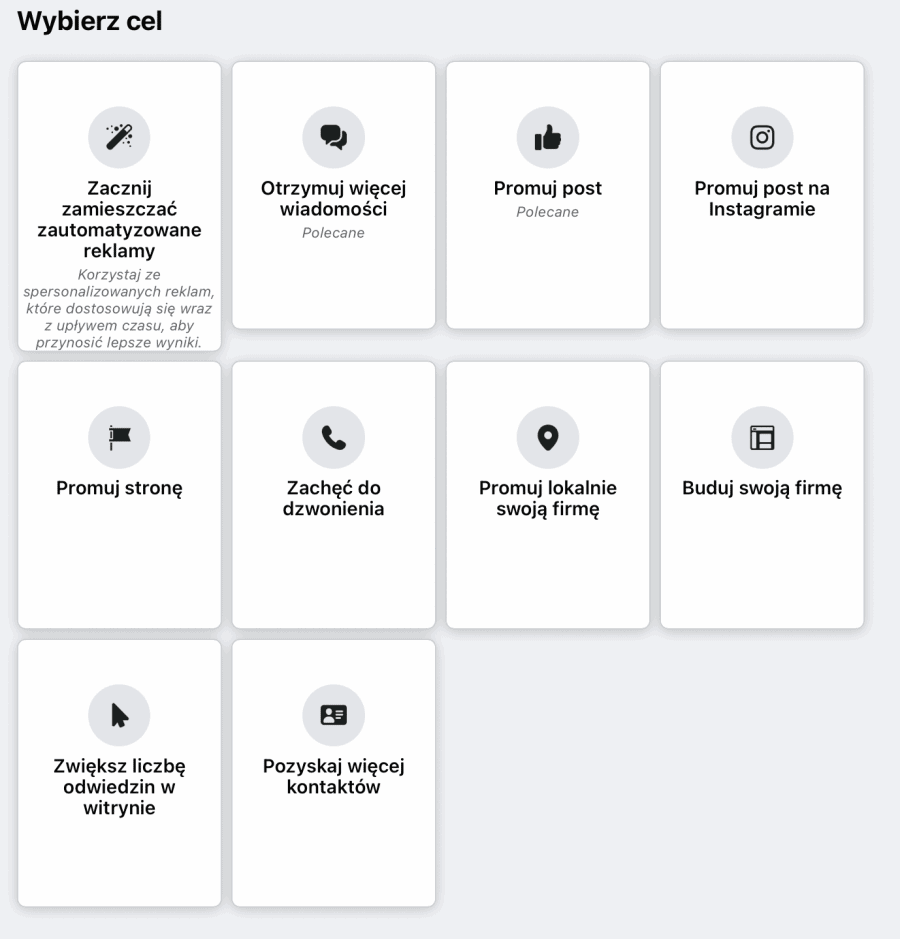
W naszym przypadku Facebook sugeruje takie cele jak:
Pojawia się również opcja Zacznij zamieszczać zautomatyzowane reklamy. Co to znaczy? Facebook opracuje 6 wersji reklam, które będzie testować na użytkownikach, badając ich skuteczność. Zanim powstanie reklama na Facebooku, to zostanie ci zadane sporo pytań, które mają na celu utworzenie jak najbardziej trafnego komunikatu.
My wykorzystamy opcję Zwiększ liczbę odwiedzin w witrynie, ponieważ naszym celem jest zaproszenie użytkowników do udziału w konferencji, którą organizujemy. Zapis na tę konferencję jest możliwy na stronie wydarzenia.
Otwiera nam się okno o nazwie Promuj witrynę, w którym należy uzupełnić Opis. Znajdzie się na górze posta.
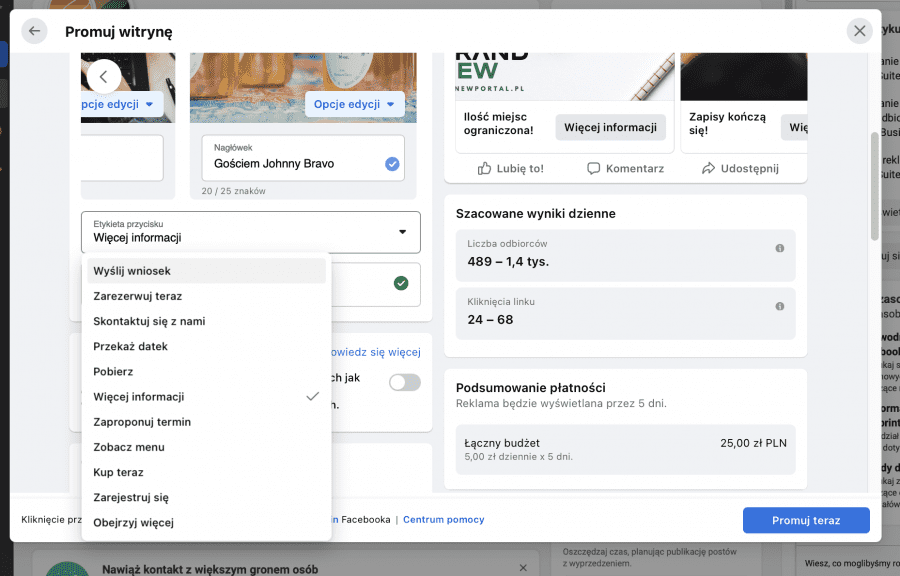
Następnie należy dodać multimedia — maksymalnie do pięciu zdjęć. Możemy je dodać z poziomu komputera bądź pobrać z Instagrama lub naszej strony na Facebooku. Dodając więcej niż jedną grafikę, tworzymy karuzelę, czyli forma reklamy, która pozwala na przesuwanie obrazów w prawą stronę.
W dalszej części powinniśmy uzupełnić Nagłówek, a właściwie Nagłówki w przypadku Karuzeli. Mamy do wykorzystania maksymalnie 25 znaków. Warto zamieścić wezwanie do działania (CTA) bądź kluczową treść, jak na przykład nazwisko ważnego prelegenta, informację, że zapisy niebawem się zakończą („Zapisy trwają do wieczora!”), cena wzrośnie („Kup bilet w tej cenie!”) etc.
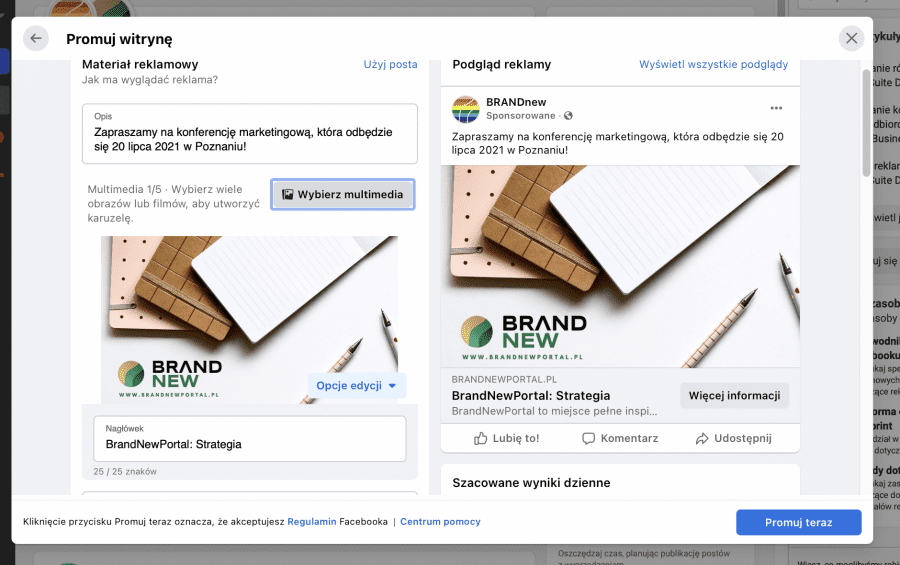
W przypadku Karuzeli przypisujemy nagłówek do każdego zdjęcia, które użyjemy w reklamie.
Gdy mamy już uzupełnione opis oraz nagłówki, wybieramy Etykiety przycisku.
Wśród Etykiet przycisku mamy takie jak:
Ponieważ jesteśmy organizatorami konferencji, to najlepszym wezwaniem do działania (CTA) będzie Zarejestruj się.
Poniżej uzupełniamy pole z adresem URL naszej witryny. Następnie mamy obowiązek zaznaczenia, czy nasza reklama na Facebooku należy do tak zwanej Szczególnej kategorii.
Do tej grupy należą reklamy dotykające różnych tematów społecznych, wyborów lub kampanii politycznych. Ta kategoria musi spełniać różne wymagania w zależności od kraju, w którym będzie wyświetlana, dlatego reklama na Facebooku wymaga osobnej autoryzacji i oznaczenia „Opłacone przez”.
W przypadku promowania konferencji nie musimy zaznaczać, że reklama na Facebooku należy do Szczególnej kategorii.
W kolejnym etapie wybieramy grupy odbiorców. Mamy do wyboru:
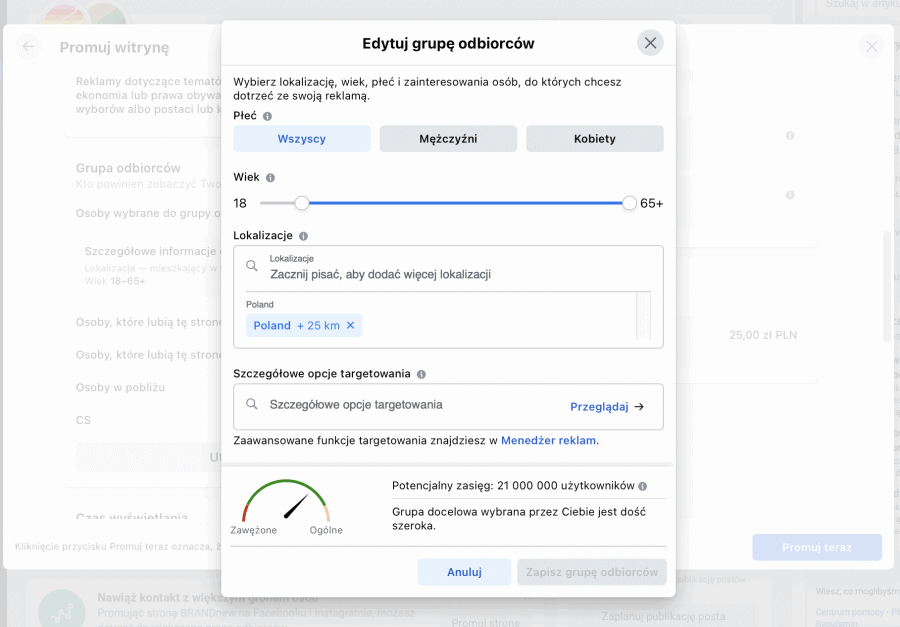
Wybierając opcję Osoby wybrane do grupy odbiorców, otwiera nam się okno Edytuj grupy odbiorców, w którym jesteśmy proszeni o wybór płci odbiorców, ich wieku, lokalizacji oraz Szczegółowych opcji targetowania.
W przypadku lokalizacji możemy wpisać kraj, miasto, a nawet konkretne miejsce zawężając obszar wyświetlania do 1 km. Możemy też upuścić pinezkę w interesujące nas miejsce.
Mamy również możliwość kierowania dzięki funkcji Szczegółowe opcje targetowania. Wykorzystując ją, możesz dotrzeć do odbiorców na podstawie informacji o ich wykształceniu, dochodach czy wydarzeniach z życia.
W cechach demograficznych możemy targetować reklamę na użytkowników wg różnych kryteriów:
W przypadku zainteresowania możemy dotrzeć do grupy odbiorców, którzy posiadają zainteresowania w obszarze:
W przypadku zachowań możemy dotrzeć do osób na podstawie ich nawyków bądź zamiarów zakupowych w obszarze:
Każda z tych kategorii posiada szereg swoich podkategorii, dlatego targetowanie może być naprawdę dokładne. Uwaga — część opcji jest dostępna jedynie w Stanach Zjednoczonych.
W naszym przypadku — czyli firmy organizującej konferencję, wybieramy wszystkie płcie, użytkowników w wiek od 23 do 60 lat z Poznania (plus obszar 40 km dookoła miasta).
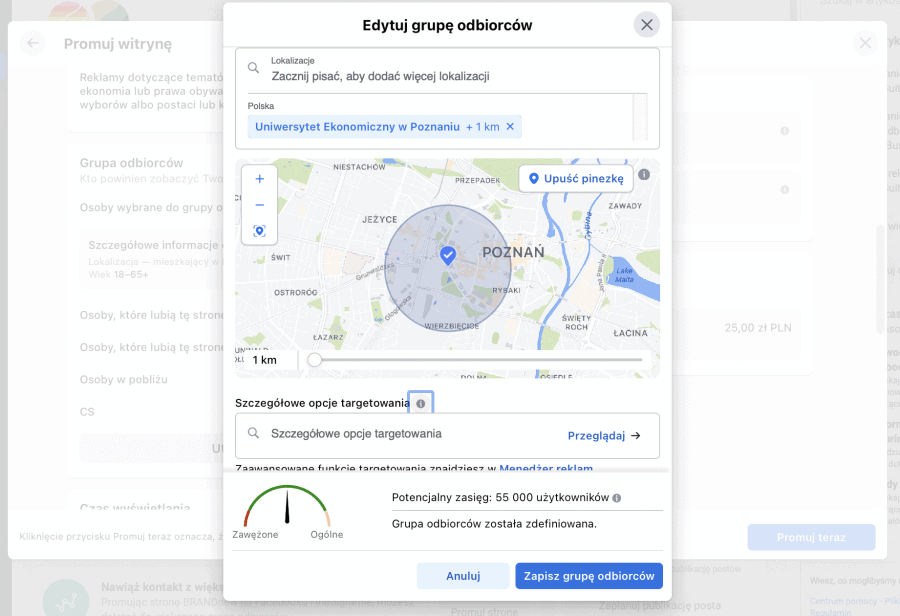
Poniżej uzyskujemy potencjalny zasięg, który w naszym przypadku określony został przez Facebook na około 15000 użytkowników. Oczywiście jest to liczba szacunkowa, która może się zmieniać.
Gdy wyznaczyliśmy już Grupę odbiorców, klikamy przycisk Zapisz grupę odbiorców.
W dalszej części pojawia nam się Czas wyświetlenia, czyli tutaj informujesz Facebooka, kiedy chcesz, aby reklama się wyświetlała. Zalecaną opcją jest oczywiście Wyświetlenia reklamy w sposób ciągły. Możemy wybrać również datę rozpoczęcia i zakończenia emisji reklamy oraz ustalamy budżet dzienny.
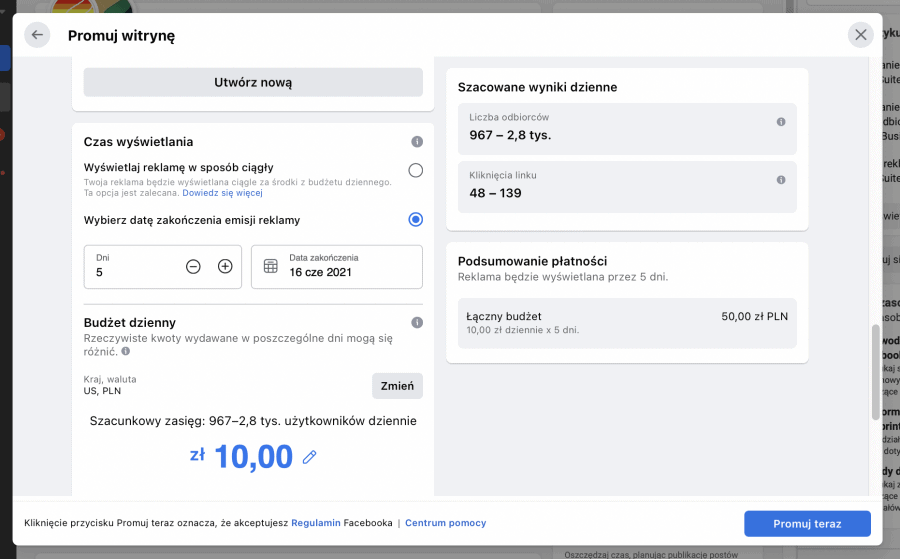
W naszym przypadku ustaliliśmy, że reklama na Facebooku będzie wyświetlać się przez 5 dni z budżetem dziennym na poziomie 10 zł. Facebook szacuje zasięg dzienny naszej reklamy między 967 a 2800 użytkowników.
Pozostaje nam jeszcze decyzja o umiejscowieniu reklamy – czyli decydujemy, gdzie nasza reklama ma się wyświetlać. Mamy do wyboru Facebook, Instagram, Messenger.
Na koniec mamy do wyboru czy chcemy korzystać z piksela Facebooka, aby skutecznie mierzyć wyniki reklam.
I w tym momencie kończymy cały proces. No właśnie... a czym jest piksel Facebooka?
Piksel Facebooka jest narzędziem analitycznym, dzięki któremu można mierzyć efektywność reklam. Analizuje ono działania realizowane przez użytkowników na naszej stronie internetowej.
Piksel Facebooka spełnia trzy podstawowe funkcje takie jak:
Piksel Facebooka uaktywnia się zawsze wtedy, gdy ktoś podejmie działania w naszej witrynie — czyli na przykład doda produkt do koszyka bądź wypełnij formularz.
Aby dodać piksel Facebooka, należy wejść do zakładki Menadżer zdarzeń i następnie w Źródłach danych kliknąć przycisk Połącz źródło danych.
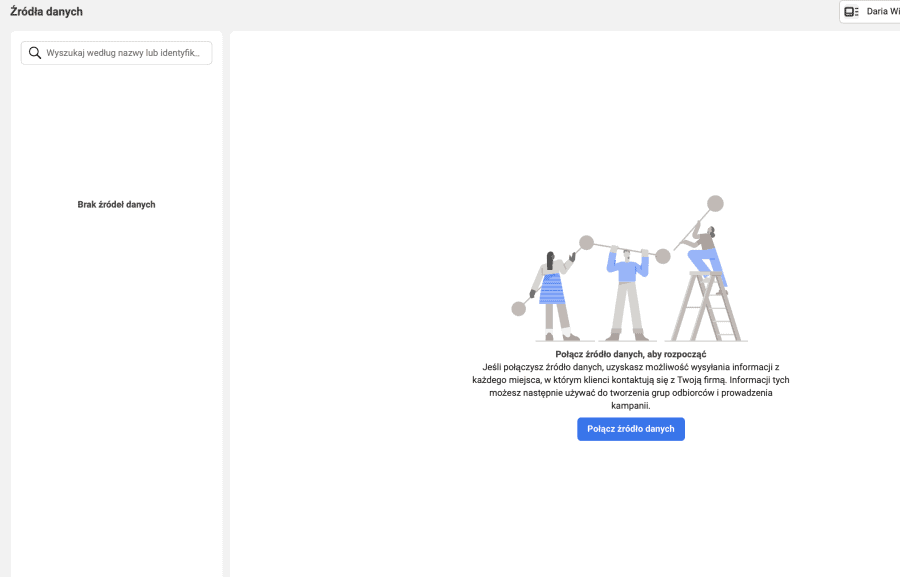
Facebook możemy połączyć ze źródłami danych z internetu, aplikacji, offline bądź z systemu CRM.
My wybieramy opcję Dane z internetu — łącząc ten sposób witryna internetową i udostępniając informacje o aktywnościach realizowanych online.
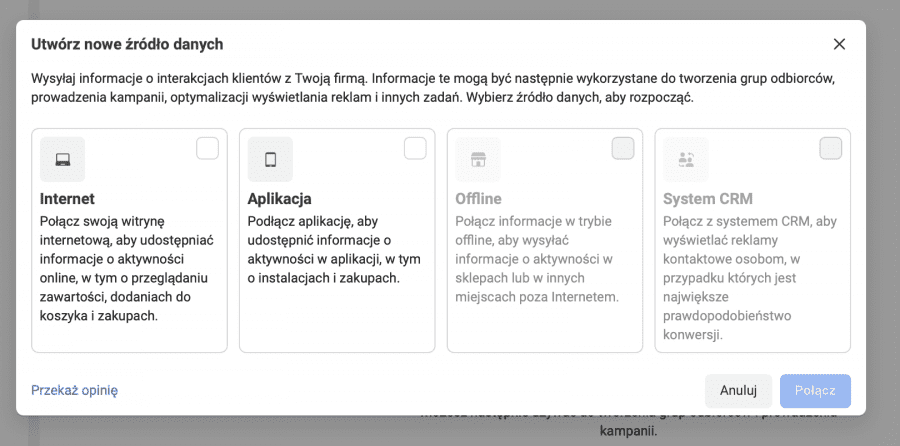
Następnie Facebook prosi nas o skonfigurowanie Zdarzenia online, więc wybieramy opcję Piksel Facebooka. Pojawia się okno Połącz aktywność w witrynie internetowej przy pomocy Facebooka i wybieramy Integrację partnerską z WordPress. W tym momencie pojawia nam się okienko z instrukcją, w jaki sposób powiązać swoje konto WordPress z Facebookiem.
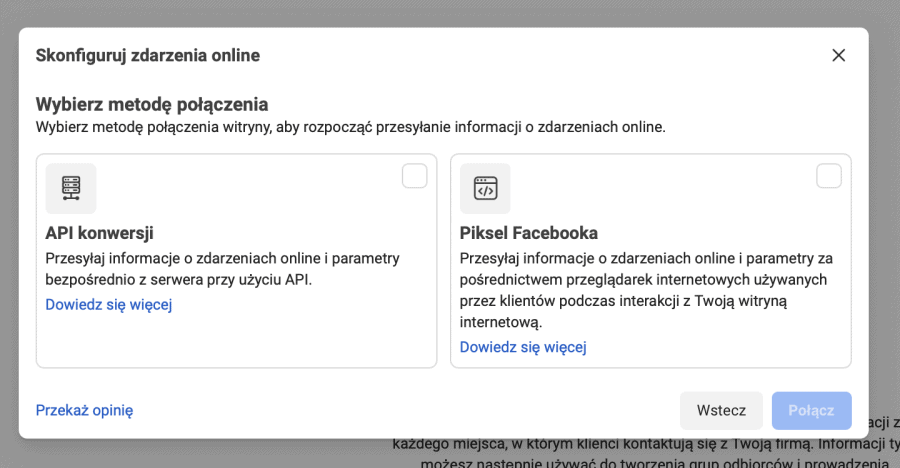
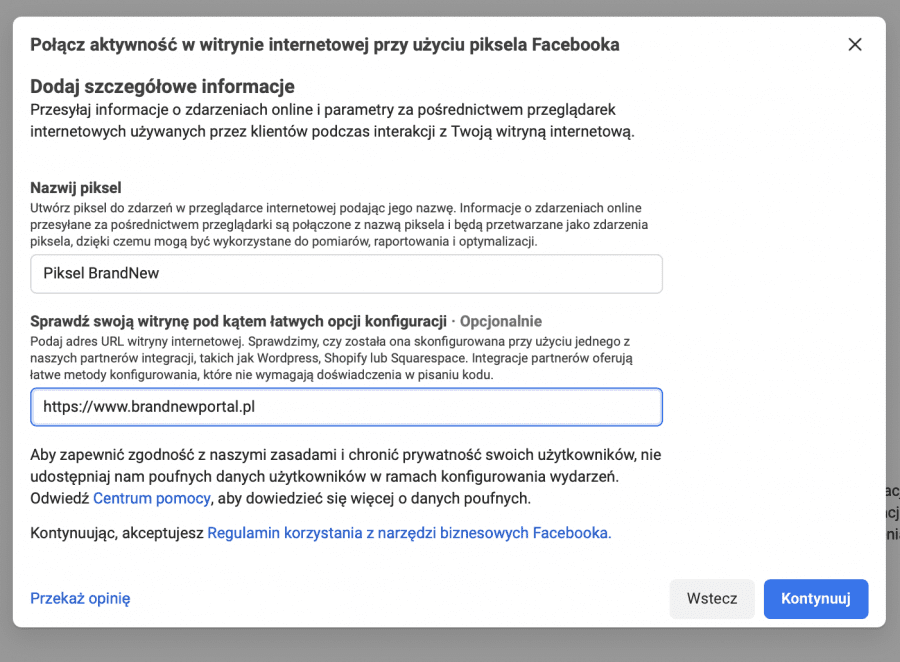
Piksel Facebooka możemy dodać, pobierając służącą temu wtyczkę. Ja stosuję zawsze Pixel Caffeine. Wystarczy wejść w zakładkę na kokpicie Wtyczki i wyszukać, pobrać, a następnie uruchomić wpisując ID Piksela.
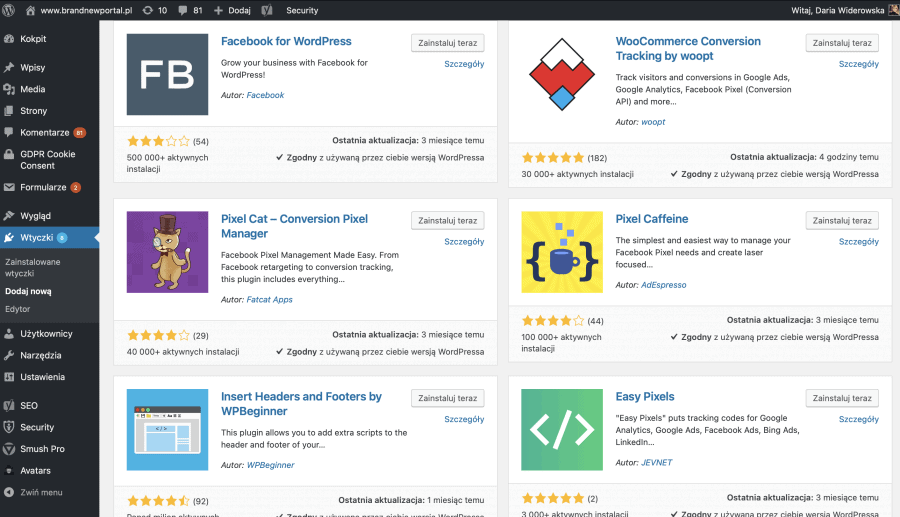
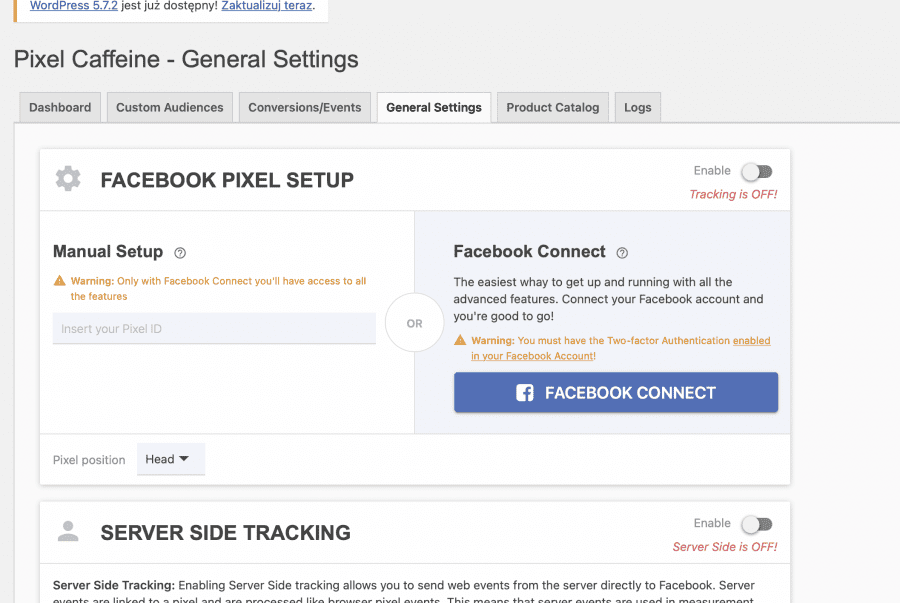
W ten sposób piksel Facebooka gromadzi zdarzenia. Są one później widoczne na stronie piksela w Menadżerze zdarzeń.
Niedawno Apple wraz ze zmianą systemu iOS 14.5 wprowadził nowe wymagania. Użytkownicy, między innymi Facebooka, muszą wyrazić zgodę na śledzenie. Oczywiście wpływa to negatywnie na działania oraz otrzymywane zdarzenia z piksela Facebooka.
Uwaga! Możemy stworzyć tylko jeden piksel do konta reklamowego.
To nie było takie trudne, prawda? Kilka kampanii i będziesz mieć wprawę. Obiecuję!